Windows 10 apkopo daudz datu par jūsu darbību. Lielākā daļa no savāktajiem datiem tiek saglabāti mākonī, un jūs nevarēsiet izdzēst mākoņos saglabāto darbību vēsturi, tikai pārinstalējot Windows 10 instalāciju. Pārinstalējot sistēmu Windows 10, tiek izdzēsti tikai ierīcē saglabātie dati.
Darbības vēsture tiek izmantota, lai Cortana paņemtu, kur jūs atstājāt funkciju. Šī funkcija ļauj atsākt lietotnes, dokumentus un citas darbības, kas tika veiktas pirms datora restartēšanas.

Kā jau minēts, Windows 10 vāc daudz datu. Ja ir ieslēgta Cortana un ir ieslēgta Edge pārlūkošanas vēsture, Edge pārlūkošanas vēsture tiek automātiski saglabāta gan datorā, gan mākoņos. Tāpat, lietojot Bing, meklēšanas vēsture tiek saglabāta, lai Bing varētu sniegt labākus ieteikumus un rezultātus, kad meklējat nākamo reizi. Windows 10 apkopo atrašanās vietas datus un saglabā tos mākonī.
Ja operētājsistēmā Windows 10 izmantojat balss komandas, Microsoft apkopo un saglabā jūsu audio ierakstus mākonī. Microsoft veselības, HealthVault un Microsoft Band ierīce arī apkopo jūsu darbības vēsturi.
Digitālais asistents Cortana arī automātiski vāc un nosūta datus uz mākoni. Protams, Microsoft izmanto visus šos datus tikai, lai uzlabotu jūsu vispārējo datora pieredzi, taču daži lietotāji vēlas skatīt savāktos datus un izdzēst tos pašus.
Par laimi, Microsoft piedāvā vienkāršu veidu, kā apskatīt visu savākto darbību vēsturi un dzēst tos, ja to vēlas. Jūs varat apskatīt visus savāktos datus no sava Windows 10 datora, kā arī citiem Microsoft pakalpojumiem, un tos viegli izdzēst, sekojot tālāk norādītajiem norādījumiem. Ir pat iespēja pārtraukt Windows 10 savākt jūsu darbību.
Pārtraukt Windows 10 no darbības vēstures
1. darbība: dodieties uz iestatījumu lietotni> Konfidencialitāte > Darbības vēsture .
2. darbība. Sadaļā Savākt darbības, izslēdziet Ļaujiet Windows savākt visu manu darbību slēdzi, lai pārtrauktu Windows 10 savākt jūsu darbības vēsturi.
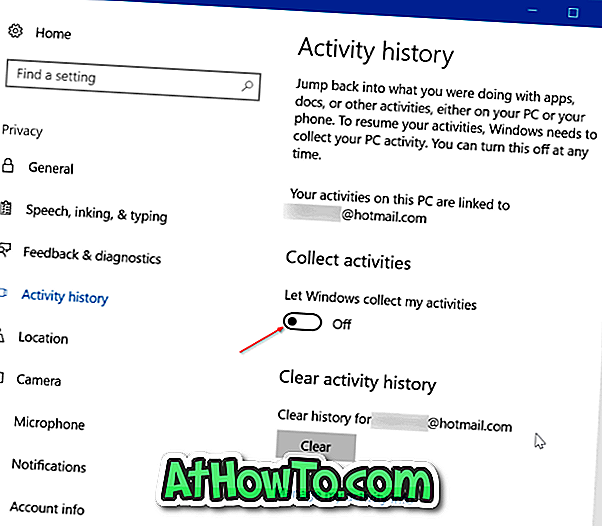
Skatiet un skaidrojiet Windows 10 darbības vēsturi
PIEZĪME: Šī funkcija ir pieejama operētājsistēmā Windows 10 build 17040 un augstāk.
1. darbība: dodieties uz iestatījumu lietotni> Konfidencialitāte > Darbības vēsture .
2. darbība: sadaļā Notīrīt darbības vēsturi noklikšķiniet uz pogas Notīrīt, lai notīrītu visu darbības vēsturi. Bet, ja vēlaties skatīt vai apskatīt un izdzēst tikai konkrētu darbību vēsturi, noklikšķiniet uz Pārvaldīt savu darbības informācijas saiti, lai tīmekļa pārlūkprogrammā atvērtu konfidencialitātes paneļa lapu. Ja tiek prasīts ievadīt Microsoft konta paroli, lūdzu, rīkojieties šādi.
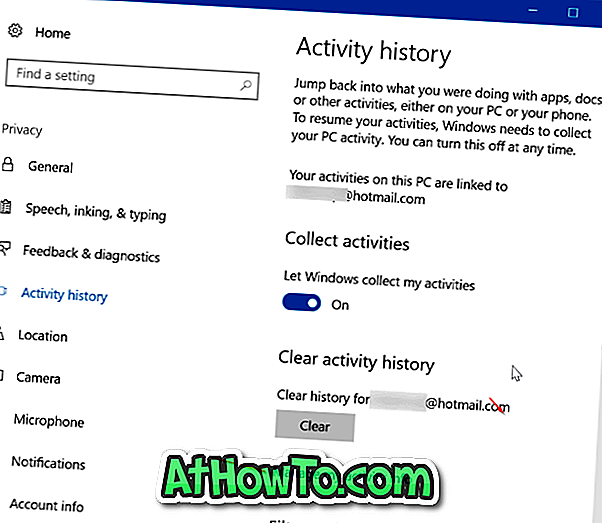
3. solis: ritiniet uz leju lapu, lai skatītu iespējas, kā skatīt un skaidrot balss, meklēšanas, pārlūkošanas un atrašanās vietu darbības vēsturi. Piemēram, noklikšķinot uz Skatīt un notīrīt pārlūkošanas vēstures pogu sadaļā Pārlūkošanas vēsture, tiks parādīta jūsu pārlūkošanas vēsture ar iespēju dzēst šos datus.
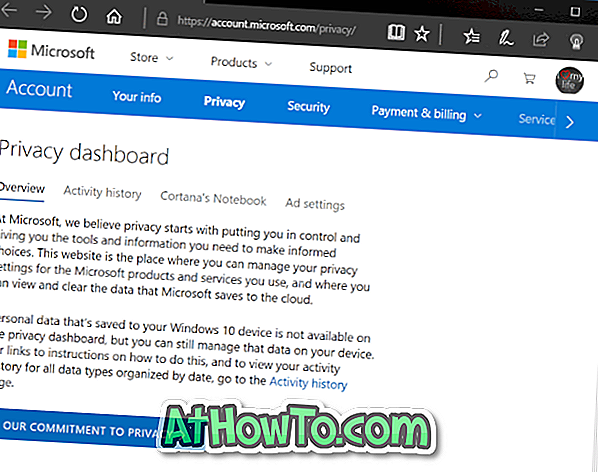
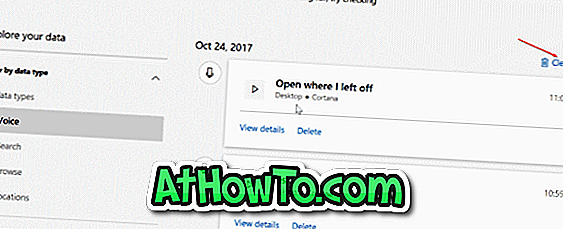
4. darbība. Lai dzēstu konkrēta veida datu darbības vēsturi, šajā sadaļā noklikšķiniet uz pogas Skatīt un dzēst datus. Jūs aizvedīsit uz aktivitāšu vēstures lapu, kur var redzēt visus atlasītos datu datus. Noklikšķiniet uz saites Dzēst darbību, kas parādās lapas labajā pusē tieši virs jūsu darbības ierakstiem, un pēc tam vēlreiz noklikšķiniet uz Notīrīt pogu, kad redzat brīdinājuma dialogu, lai notīrītu visus datus.
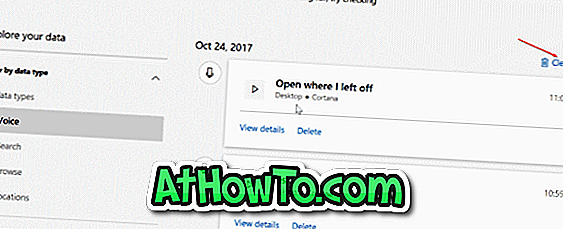
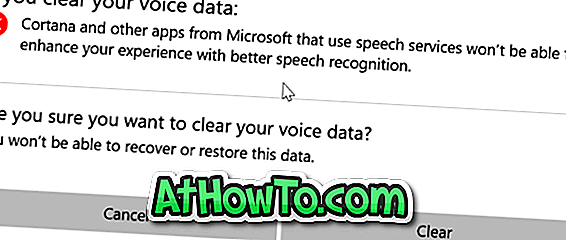
Piemēram, lai notīrītu visas atrašanās vietu darbības vēsturi, noklikšķiniet uz Skatīt un notīrīt atrašanās vietas aktivitātes pogu (tā atvērs jaunu lapu), noklikšķiniet uz Notīrīt darbību saiti, kas parādās augšējā labajā pusē, un pēc tam noklikšķiniet uz Notīrīt pogu, kad redzat brīdinājuma dialogu. Lai apskatītu un skaidrotu darbības vēsturi, izpildiet šīs darbības, lai veiktu visu veidu datus (balss, meklēšanas, Cortana, pārlūkojiet un atrašanās vietas).
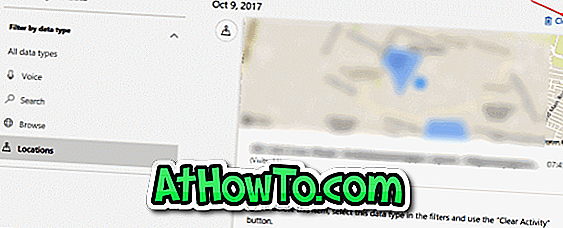
Ja jūs uztraucaties par konfidencialitāti, lietojot savu Windows 10 datoru, varat pārvietoties uz Iestatījumi> Konfidencialitāte, lai apturētu Windows 10 un lietotnes no dažu veidu datu vākšanas.














